Comment supprimer le maliciel Drinik des appareils Android ?
de TroieÉgalement connu sous le nom de: Cheval de Troie Bancaire Drinik
Obtenez une analyse gratuite et vérifiez si votre ordinateur est infecté.
SUPPRIMEZ-LES MAINTENANTPour utiliser le produit complet, vous devez acheter une licence pour Combo Cleaner. 7 jours d’essai limité gratuit disponible. Combo Cleaner est détenu et exploité par RCS LT, la société mère de PCRisk.
Quel type de maliciel est Drinik ?
Drinik est le nom d'un maliciel Android qui fonctionnait auparavant comme un voleur de SMS et qui est maintenant devenu un cheval de Troie bancaire. Il existe au moins trois variantes du maliciel Drinik. Le dernier en date peut enregistrer l'écran de la victime, collecter les informations d'identification, enregistrer les frappes au clavier et gérer les appels entrants.
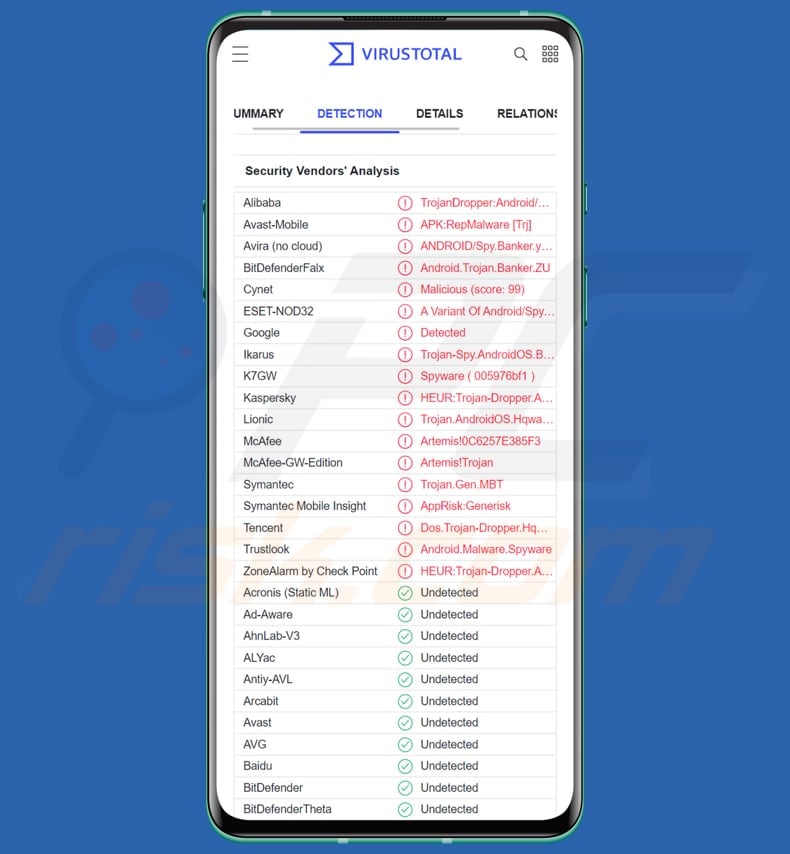
Le maliciel Drinik en détail
La première version de Drinik vole des informations d'identification bancaires à l'aide d'un site Web d'hameçonnage. La deuxième variante vole ces informations d'identification en utilisant l'enregistrement d'écran et une technique d'hameçonnage. Le dernier en date vole les identifiants de connexion à l'aide des fonctions d'enregistrement de frappe et d'enregistrement d'écran. La troisième variante de Drinik ouvre la page officielle du service des impôts sur le revenu pour voler les identifiants de connexion.
La dernière variante de Drinik se fait passer pour une application appelée iAssist. Cette application imite l'outil de gestion fiscale du Département de l'impôt sur le revenu de l'Inde. L'application iAssist malveillante demande des autorisations pour envoyer et recevoir des messages SMS, accéder aux messages téléphoniques, lire les journaux d'appels et lire et écrire sur le stockage externe.
Cette version de Drinik s'appuie sur le Service d'Accessibilité. Une fois abusé, ce service enregistre l'écran, désactive Google Play Protect, capture les frappes au clavier et exécute des gestes automatiques. Contrairement aux anciennes versions, la dernière version de Drinik ouvre le site Web officiel de l'impôt sur le revenu indien (les anciennes versions affichaient des sites Web d'hameçonnage).
Dans un premier temps, Drinik affiche un écran d'authentification pour vérification biométrique. Une fois le code PIN saisi, Drinik utilise l'enregistrement d'écran pour voler le code PIN et capturer les frappes. Lorsque l'authentification est terminée, Drinik charge le site Web officiel de l'impôt sur le revenu indien.
Ensuite, il envoie l'ID utilisateur saisi et d'autres informations de connexion que la victime est invitée à saisir au serveur de commande et de contrôle (C2). Après une connexion réussie, Drinik affiche un faux message indiquant que la victime est "éligible pour un remboursement d'impôt instantané". Ce message demande à la victime de cliquer sur le bouton "Appliquer" pour demander un remboursement immédiat.
Une fois que le bouton "Appliquer" est cliqué, Drinik ouvre un site Web d'hameçonnage se faisant passer pour la page du Département de l'impôt sur le revenu de l'Inde. Sur cette page, les visiteurs sont priés de fournir leur nom complet, leur numéro Aadhar, leur numéro PAN, leur numéro de compte, leur numéro de carte de crédit, leur CVV, leur code PIN et d'autres informations sensibles. Tous les détails saisis sont envoyés au serveur C2.
Après avoir entré les informations mentionnées ci-dessus, Drinik affiche une autre page (le site Web de confirmation) demandant de vérifier les détails de l'impôt sur le revenu à l'aide des informations d'identification bancaires.
| Nom | Cheval de Troie Bancaire Drinik |
| Type de menace | Maliciel Android, cheval de Troie bancaire |
| Noms de détection (iAssist.apk) | Avast-Mobile (APK:Repmaliciel [Trj]), BitDefenderFalx (Android.Trojan.Banker.ZU), ESET-NOD32 (une variante d'Android/Spy.Banker.BLC), Kaspersky (HEUR:Trojan-Dropper.AndroidOS.Hqwar .bk), Liste complète (VirusTotal) |
| Adresse IP associée | 192.227.196.185 |
| Les symptômes | L'appareil fonctionne lentement, les paramètres système sont modifiés sans l'autorisation de l'utilisateur, des applications douteuses apparaissent, l'utilisation des données et de la batterie augmente considérablement, les navigateurs redirigent vers des sites Web douteux, des publicités intrusives sont diffusées. |
| Modes de diffusion | SMS, ingénierie sociale, applications trompeuses, sites Web frauduleux. |
| Dégâts | Informations personnelles volées (messages privés, identifiants/mots de passe, etc.), diminution des performances de l'appareil, batterie se déchargeant rapidement, vitesse Internet réduite, pertes monétaires, identité volée. |
| Suppression des maliciels (Android) | Pour éliminer les infections par des maliciels, nos chercheurs en sécurité recommandent d'analyser votre appareil Android avec un logiciel anti-maliciel légitime. Nous recommandons Avast, Bitdefender, ESET ou Malwarebytes. |
En savoir plus sur le maliciel Drinik
De plus, ce maliciel abuse du service d'accessibilité pour voler des informations sensibles. Il vérifie les sources d'événements qui déclenchent le service d'accessibilité pour les mots-clés bancaires. Il peut également abuser de ce service pour autoriser ou interdire les appels entrants (à l'insu de la victime).
Drinik est un maliciel Android évolutif qui peut être mis à niveau à l'avenir (il peut avoir des capacités supplémentaires, de nouvelles cibles et des techniques pour cibler les victimes).
Comment Drinik a-t-il infiltré mon appareil ?
On sait que l'une des fausses applications utilisées pour distribuer Drinik s'appelle iAssist. Les pirates utilisent des SMS pour inciter les utilisateurs à télécharger et à installer cette application. Ils envoient un SMS avec un fichier APK. Dans d'autres cas, les cybercriminels utilisent Google Play et des magasins tiers, des sites Web louches et des courriels pour distribuer des maliciels Android.
Comment éviter l'installation de maliciels ?
Téléchargez des applications à partir de sources légitimes (magasins et pages officiels). Lisez toujours les avis avant de télécharger des applications (ne faites pas confiance aux applications sans ou avec peu d'avis). Gardez le système d'exploitation et les applications installées à jour. Utilisez un logiciel antivirus réputé pour vous protéger. Assurez-vous que Google Play Protect est toujours activé sur les appareils Android.
Ne cliquez pas sur les liens ou n'ouvrez pas les fichiers reçus par SMS ou courriel lorsque les messages/lettres reçus ne sont pas pertinents ou suspects d'une quelconque manière.
Apparence de différentes variantes de Drinik (source : cyble.com) :
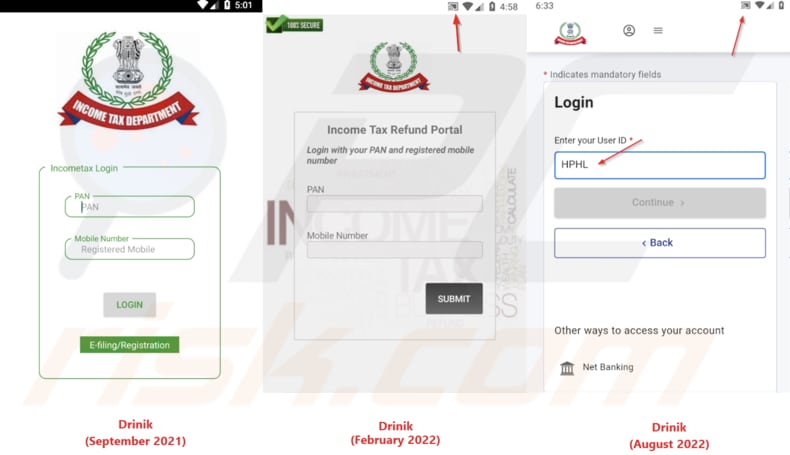
Captures d'écran du faux site Web du Département des impôts de l'Inde (source : cyble.com) :
Menu rapide :
- Introduction
- Comment supprimer l'historique de navigation du navigateur Web Chrome ?
- Comment désactiver les notifications du navigateur dans le navigateur Web Chrome ?
- Comment réinitialiser le navigateur Web Chrome ?
- Comment supprimer l'historique de navigation du navigateur Web Firefox ?
- Comment désactiver les notifications du navigateur dans le navigateur Web Firefox ?
- Comment réinitialiser le navigateur web Firefox ?
- Comment désinstaller des applications potentiellement indésirables et/ou malveillantes ?
- Comment démarrer l'appareil Android en "Mode sans échec" ?
- Comment vérifier l'utilisation de la batterie de diverses applications ?
- Comment vérifier l'utilisation des données de diverses applications ?
- Comment installer les dernières mises à jour logicielles ?
- Comment réinitialiser le système à son état par défaut ?
- Comment désactiver les applications qui ont des privilèges d'administrateur ?
Supprimez l'historique de navigation du navigateur Web Chrome :

Cliquez sur le bouton "Menu" (trois points dans le coin supérieur droit de l'écran) et sélectionnez "Historique" dans le menu déroulant ouvert.

Cliquez sur "Effacer les données de navigation", sélectionnez l'onglet "AVANCÉ", choisissez la plage de temps et les types de données que vous souhaitez supprimer et cliquez sur "Effacer les données".
[Retour à la Table des Matières]
Désactivez les notifications du navigateur dans le navigateur Web Chrome :

Cliquez sur le bouton "Menu" (trois points dans le coin supérieur droit de l'écran) et sélectionnez "Paramètres" dans le menu déroulant ouvert.

Faites défiler vers le bas jusqu'à ce que vous voyiez l'option "Paramètres du site" et cliquez dessus. Faites défiler vers le bas jusqu'à ce que vous voyiez l'option "Notifications" et cliquez dessus.

Trouvez les sites Web qui fournissent des notifications de navigateur, cliquez dessus et cliquez sur "Effacer et réinitialiser". Cela supprimera les autorisations accordées à ces sites Web pour envoyer des notifications. Cependant, une fois que vous visitez à nouveau le même site, il peut demander à nouveau une autorisation.Vous pouvez choisir de donner ou non ces autorisations (si vous choisissez de refuser, le site Web ira dans la section "Bloqué" et ne vous demandera plus l'autorisation).
[Retour à la Table des Matières]
Réinitialisez le navigateur Web Chrome :

Allez dans "Paramètres", faites défiler vers le bas jusqu'à ce que vous voyiez "Applications" et cliquez dessus.

Faites défiler vers le bas jusqu'à ce que vous trouviez l'application "Chrome", sélectionnez-la et cliquez sur l'option "Stockage".

Cliquez sur "GÉRER LE STOCKAGE", puis sur "EFFACER TOUTES LES DONNÉES" et confirmez l'action en appuyant sur "OK". Notez que la réinitialisation du navigateur éliminera toutes les données stockées à l'intérieur. Cela signifie que tous les identifiants/mots de passe enregistrés, l'historique de navigation, les paramètres autres que ceux par défaut et les autres données seront supprimés. Vous devrez également vous reconnecter à tous les sites Web.
[Retour à la Table des Matières]
Supprimez l'historique de navigation du navigateur Web Firefox :

Cliquez sur le bouton "Menu" (trois points dans le coin supérieur droit de l'écran) et sélectionnez "Historique" dans le menu déroulant ouvert.

Faites défiler vers le bas jusqu'à ce que vous voyiez "Effacer les données privées" et cliquez dessus. Sélectionnez les types de données que vous souhaitez supprimer et cliquez sur "EFFACER LES DONNÉES".
[Retour à la Table des Matières]
Désactivez les notifications du navigateur dans le navigateur Web Firefox :

Visitez le site Web qui fournit les notifications du navigateur, cliquez sur l'icône affichée à gauche de la barre d'URL (l'icône ne sera pas nécessairement un "cadenas") et sélectionnez "Modifier les paramètres du site".

Dans la fenêtre pop-up ouverte, optez pour l'option "Notifications" et cliquez sur "EFFACER".
[Retour à la Table des Matières]
Réinitialisez le navigateur Web Firefox :

Allez dans "Paramètres", faites défiler vers le bas jusqu'à ce que vous voyiez "Applications" et cliquez dessus.

Faites défiler jusqu'à ce que vous trouviez l'application "Firefox", sélectionnez-la et cliquez sur l'option "Stockage".

Cliquez sur "EFFACER LES DONNÉES" et confirmez l'action en appuyant sur "SUPPRIMER". Notez que la réinitialisation du navigateur éliminera toutes les données stockées à l'intérieur. Cela signifie que tous les identifiants/mots de passe enregistrés, l'historique de navigation, les paramètres autres que ceux par défaut et les autres données seront supprimés. Vous devrez également vous reconnecter à tous les sites Web.
[Retour à la Table des Matières]
Désinstallez les applications potentiellement indésirables et/ou malveillantes :

Allez dans "Paramètres", faites défiler vers le bas jusqu'à ce que vous voyiez "Applications" et cliquez dessus.

Faites défiler vers le bas jusqu'à ce que vous voyiez une application potentiellement indésirable et/ou malveillante, sélectionnez-la et cliquez sur "Désinstaller". Si, pour une raison quelconque, vous ne parvenez pas à supprimer l'application sélectionnée (par exemple, vous êtes invité avec un message d'erreur), vous devez essayer d'utiliser le "Mode sans échec".
[Retour à la Table des Matières]
Démarrez l'appareil Android en "Mode sans échec" :
Le "Mode sans échec" du système d'exploitation Android désactive temporairement l'exécution de toutes les applications tierces. L'utilisation de ce mode est un bon moyen de diagnostiquer et de résoudre divers problèmes (par exemple, supprimer les applications malveillantes qui empêchent les utilisateurs de le faire lorsque l'appareil fonctionne "normalement").

Cliquez sur le bouton "Power" et maintenez-le enfoncé jusqu'à ce que vous voyiez l'écran "Power off". Cliquez sur l'icône "Éteindre" et maintenez-la enfoncée. Après quelques secondes, l'option "Mode sans échec" apparaîtra et vous pourrez l'exécuter en redémarrant l'appareil.
[Retour à la Table des Matières]
Vérifiez l'utilisation de la batterie de diverses applications :

Allez dans "Paramètres", faites défiler jusqu'à ce que vous voyiez "Maintenance de l'appareil" et cliquez dessus.

Cliquez sur "Batterie" et vérifiez l'utilisation de chaque application. Les applications légitimes/authentiques sont conçues pour utiliser le moins d'énergie possible afin d'offrir la meilleure expérience utilisateur et d'économiser de l'énergie. Par conséquent, une utilisation élevée de la batterie peut indiquer que l'application est malveillante.
[Retour à la Table des Matières]
Vérifiez l'utilisation des données de diverses applications :

Allez dans "Paramètres", faites défiler vers le bas jusqu'à ce que vous voyiez "Mise à jour du logiciel" et cliquez dessus.

Faites défiler vers le bas jusqu'à ce que vous voyiez "Utilisation des données" et sélectionnez cette option. Comme pour la batterie, les applications légitimes/authentiques sont conçues pour minimiser autant que possible l'utilisation des données. Cela signifie qu'une utilisation massive des données peut indiquer la présence d'une application malveillante. Notez que certaines applications malveillantes peuvent être conçues pour fonctionner uniquement lorsque l'appareil est connecté au réseau sans fil. Pour cette raison, vous devez vérifier à la fois l'utilisation des données mobiles et Wi-Fi.

Si vous trouvez une application qui consomme beaucoup de données alors que vous ne l'utilisez jamais, alors nous vous conseillons vivement de la désinstaller au plus vite.
[Retour à la Table des Matières]
Installez les dernières mises à jour logicielles :
Maintenir le logiciel à jour est une bonne pratique en matière de sécurité de l'appareil. Les fabricants d'appareils publient continuellement divers correctifs de sécurité et mises à jour Android afin de corriger les erreurs et les bogues qui peuvent être abusés par les cybercriminels. Un système obsolète est beaucoup plus vulnérable, c'est pourquoi vous devez toujours vous assurer que le logiciel de votre appareil est à jour.

Allez dans "Paramètres", faites défiler vers le bas jusqu'à ce que vous voyiez "Mise à jour du logiciel" et cliquez dessus.

Cliquez sur "Télécharger les mises à jour manuellement" et vérifiez si des mises à jour sont disponibles. Si c'est le cas, installez-les immédiatement. Nous vous recommandons également d'activer l'option "Télécharger les mises à jour automatiquement" - cela permettra au système de vous avertir lorsqu'une mise à jour est publiée et/ou de l'installer automatiquement.
[Retour à la Table des Matières]
Réinitialisez le système à son état par défaut :
Effectuer une "réinitialisation d'usine" est un bon moyen de supprimer toutes les applications indésirables, de restaurer les paramètres par défaut du système et de nettoyer l'appareil en général. Cependant, vous devez garder à l'esprit que toutes les données de l'appareil seront supprimées, y compris les photos, les fichiers vidéo/audio, les numéros de téléphone (stockés dans l'appareil, pas la carte SIM), les messages SMS, etc. En d'autres termes, l'appareil sera restauré à son état initial.
Vous pouvez également restaurer les paramètres système de base et/ou simplement les paramètres réseau.

Allez dans "Paramètres", faites défiler jusqu'à ce que vous voyiez "À propos du téléphone" et cliquez dessus.

Faites défiler vers le bas jusqu'à ce que vous voyiez "Réinitialiser" et cliquez dessus. Choisissez maintenant l'action que vous souhaitez effectuer :
"Réinitialiser les paramètres" - restaurer tous les paramètres système par défaut ;
"Réinitialiser les paramètres réseau" - restaurer tous les paramètres liés au réseau par défaut ;
"Réinitialisation des données d'usine" - réinitialisez l'ensemble du système et supprimez complètement toutes les données stockées ;
[Retour à la Table des Matières]
Désactivez les applications disposant de privilèges d'administrateur :
Si une application malveillante obtient des privilèges de niveau administrateur, elle peut sérieusement endommager le système. Pour garder l'appareil aussi sûr que possible, vous devez toujours vérifier quelles applications ont de tels privilèges et désactiver celles qui ne le devraient pas.

Allez dans "Paramètres", faites défiler vers le bas jusqu'à ce que vous voyiez "Écran de verrouillage et sécurité" et cliquez dessus.

Faites défiler vers le bas jusqu'à ce que vous voyiez "Autres paramètres de sécurité", cliquez dessus, puis cliquez sur "Applications d'administration de l'appareil".

Identifiez les applications qui ne doivent pas avoir de privilèges d'administrateur, cliquez dessus, puis cliquez sur "DÉSACTIVER".
Foire Aux Questions (FAQ)
Quels sont les principaux problèmes que les maliciels peuvent causer ?
Vol d'identité, perte de données, perte monétaire, infections supplémentaires, perte d'accès aux comptes en ligne et problèmes similaires.
Quel est le but du maliciel Drinik ?
Drinik est un cheval de Troie bancaire ciblant les banques indiennes. Il vole des informations bancaires sensibles telles que l'ID utilisateur, le nom complet, le numéro Aadhar, le numéro PAN, le numéro de compte, le numéro de carte de crédit, le CVV, le code PIN et d'autres informations. En outre, il peut accéder aux journaux d'appels, bloquer ou autoriser les appels entrants, etc.
Comment le maliciel Drinik a-t-il infiltré mon appareil ?
Les pirates distribuent le maliciel Drinik en envoyant des SMS contenant un fichier APK malveillant. Dans d'autres cas, les acteurs de la menace utilisent des magasins légitimes ou tiers, des courriels et des méthodes similaires pour inciter les utilisateurs à télécharger (et à exécuter) des maliciels.
Combo Cleaner me protégera-t-il des maliciels ?
Oui, Combo Cleaner peut détecter et supprimer presque tous les maliciels connus. Habituellement, les maliciels haut de gamme se cachent profondément dans le système d'exploitation. Par conséquent, les victimes doivent exécuter une analyse complète du système pour détecter et supprimer les maliciels de ce type.
Partager:

Tomas Meskauskas
Chercheur expert en sécurité, analyste professionnel en logiciels malveillants
Je suis passionné par la sécurité informatique et la technologie. J'ai une expérience de plus de 10 ans dans diverses entreprises liées à la résolution de problèmes techniques informatiques et à la sécurité Internet. Je travaille comme auteur et éditeur pour PCrisk depuis 2010. Suivez-moi sur Twitter et LinkedIn pour rester informé des dernières menaces de sécurité en ligne.
Le portail de sécurité PCrisk est proposé par la société RCS LT.
Des chercheurs en sécurité ont uni leurs forces pour sensibiliser les utilisateurs d'ordinateurs aux dernières menaces en matière de sécurité en ligne. Plus d'informations sur la société RCS LT.
Nos guides de suppression des logiciels malveillants sont gratuits. Cependant, si vous souhaitez nous soutenir, vous pouvez nous envoyer un don.
Faire un donLe portail de sécurité PCrisk est proposé par la société RCS LT.
Des chercheurs en sécurité ont uni leurs forces pour sensibiliser les utilisateurs d'ordinateurs aux dernières menaces en matière de sécurité en ligne. Plus d'informations sur la société RCS LT.
Nos guides de suppression des logiciels malveillants sont gratuits. Cependant, si vous souhaitez nous soutenir, vous pouvez nous envoyer un don.
Faire un don

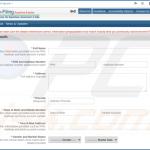
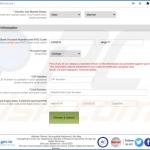
▼ Montrer la discussion